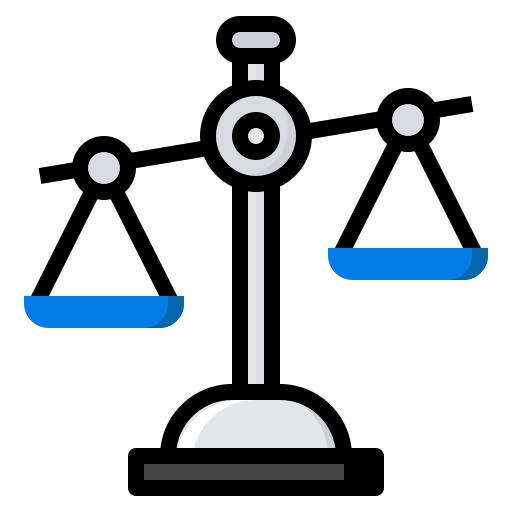Как распечатать документ с эцп
SIG файл — создаем, подписываем, проверяем и просматриваем документ ЭЦП

Всем привет!
Как выглядит на документе электронная цифровая подпись

Работа с электронной подписью удобна и для физических, и для юридических лиц.
Использование реквизита снижает затраты времени и финансов на заверение документов и отправку их в различные государственные органы, позволяет вести электронный документооборот и т.п.
На документе ЭП может отражаться в виде печати или штампа, и иметь дополнительно поле для эмблемы или штамп времени. А документ с ЭП действителен как в электронной форме, так и в распечатанной.
Как выглядит ЭЦП на документе
Электронная подпись представляет собой уникальную последовательностиь символов. Она выступает в роли обязательного реквизита, проставляемого на официальных электронных документах. Для формирования подписи используются надежные криптографические методы и математические вычисления, а программное обеспечение имеет сертификацию ФСБ.
Существует 3 вида ЭЦП:
- простая;
- неквалифицированная;
- квалифицированная.
Простая электронная подпись (ПЭП) — это код или пароль, созданный системой, и отправленный на телефон или на электронный адрес пользователя. Обычно используется на сайтах для подтверждения действия. Неквалифицированная подпись (НЭП) отличается тем, что требует подтверждения личности клиента, и формируется при помощи криптографического преобразования.
Самая надежная — квалифицированная цифровая подпись (КЭП). Она подтверждается сертификатом проверки, имеет закрытый и открытый ключ, и наделяет документ полной юридической силой.
Сертификат ключа — это файл с расширением .crt, содержащий информацию о владельце, отпечаток сертификата и сроки действия подписи.
Электронная подпись на документе выглядит как:
- последовательность букв или цифр, которая соответствует ключу, указанному в сертификате;
- графическая картинка или штамп с указанием подписи владельца сертификата.
Самой надежной является невидимая ЭП, которая визуально не определяется. Она применяется при составлении документов MS Word, Excel, и генерируется автоматически. Установить ее наличие можно по отметке, которая появляется в графе «состояние».
Примером того, как выглядит усиленная квалифицированная электронная цифровая подпись, является выписка ЕГРЮЛ, заверенная ФНС. Подпись тут представляет собой печать с указанием номера сертификата, владельца, срока действия ЭП.
Образец:
Как выглядит документ, подписанный ЭЦП:
Что включает штамп на визуализации ЭД
Согласно ГОСТу Р-7.0.97-2016 от 1.07.2018 г. в форме электронной подписи должна содержаться новая форма с атрибутом «отметка об электронной подписи». Она обязательна для любого ЭД при его визуализации, сканировании или на печати в том месте, где обычно подпись проставляется на бумаге от руки.
Отметку ставят на документе, подписанном электронной подписью, который представляет собой:
- распечатку электронного контракта;
- распечатку протокола рассмотрения заявок и их оценку для участия в торгах на ЭТП;
- ответы на запросы контролирующих органов.
Штамп электронной подписи обязательно включает такие реквизиты, как:
- номер сертификата ключа подписи;
- ФИО владельца ЭЦП;
- срок окончания действия сертификата;
- фразу о том, что документ подписан ЭП.
Дополнительно штамп может содержать эмблему:
По требованиям стандарта отметка об электронной подписи должна быть читаемой, а ее элементы не должны пересекаться или накладываться друг на друга.
Как поставить отметку
Обычно для постановки отметки об электронной подписи используется два варианта:
- изготовление штампа с последующей вставкой его в копии;
- настройка подписи в MS Office.
Чтобы настроить ЭЦП через MS Office нужно в открытом документе перейти в подменю «Вкладка» и выбрать «Строка подписи»:
Далее выбрать «подписание»:
Если изготавливается штамп, то в копию он вставляется обычным способом через вставку картинки или рисунка и размещается на нужном месте.
Что такое штамп времени
Клиенты системы КриптоПро TSP могут дополнительно получать штампы времени. В роли подписанных данных выступает значение хэш-функции и время проставления штампа. Реквизит связан с ЭД, на который он выдан, и обеспечивает его целостность.
Для выдачи штампом и реализации сервиса на базе КриптоПро необходимо создать отдельный сервер TSP и добавить КриптоПро TSP Client в ПО рабочего места.
Преимущество штампа времени:
- фиксация времени создания ЭД;
- фиксация времени формирования ЭЦП;
- фиксация времени проведения операции по обработке ЭД;
- долговременное хранение ЭД (даже после истечения срока действия сертификата ЭП пользователя).
При открытии документа и просмотре сведений об ЭЦП штамп времени будет выглядеть так:
Работа с протоколом TSP проста, и основывается на взаимодействии с сервером по типу «запрос-ответ». Пользователь создает запрос, посылая его серверу, и получает ответ, в котором содержится сформированный штамп времени. Если произошла ошибка, то вместо штампа в ответе будет указан код ошибки.
Обязательно или нет соблюдение ГОСТа
Существует ГОСТ для электронной подписи. В едином реестре он числится под номером 7.0.97-2016. Стандарт содержит правила формирования документов как в бумажном, так и в электронном виде, и рассматривает такие вопросы, как:
- расположение на носителе необходимых реквизитов;
- требования к созданию и оформлению ЭД, включая использование ИТ.
Выписка из ЕГРН с ЭЦП (электронной цифровой подписью)

Интернет окончательно завоевал мир. Не обошло это стороной и госуслуги.
Раньше, всего несколько лет назад, чтобы получить такой элементарный документ как выписку из ЕГРН (старое название — ЕГРП), например, на квартиру, нужно было:
- прийти с паспортом в Росреестр,
- простоять очередь, попасть на прием,
- сообщить кадастровый номер или адрес сотруднику Росреестра,
- дождаться заполнения заявления, подписать заявление,
- снова прийти через неделю в Росреестр, простоять очередь и по паспорту получить долгожданную выписку на квартиру или другую недвижимость.
Теперь, чтобы получить выписку из Росреестра нужен только доступ в интернет.
Заказать электронную выписку из ЕГРН с ЭЦП быстро и просто можно у нас на сайте по этой ссылке.
Многие думают, что Электронная подпись должна быть проставлена на самом документе в виде печати или какой-то отметки. Но это не так. Никакой подписи или печати в обычном ее понимании вы на документе не увидите.
Электронная цифровая подпись — это файл. На самой электронной выписке из ЕГРН визуально никакой подписи и печати не ставиться. Смысл ЭЦП состоит в том, чтобы сопоставить электронный файл-документ с файлом эл.
подписи, который приходит вместе в документом. Эти 2 файла связаны с друг другом путем криптографического шифрования.
В случае успешной проверки появится сообщение «Подлинность сертификата подтверждена» или «Подпись подтверждена»Выписка с ЭЦП из Росреестра приходит в виде файла архива «.zip» с примерно таким заголовком «Response-80-39510011.zip». «Response» означает «ответ», а цифры – это номер ответа.
В этом архиве содержаться 2 файла:
- с расширением .sig – это файл электронной подписи,
- с расширением .zip – это архив с выпиской, которая закодирована в формате .xml
Если открыть архив «out_docs» .zip, то там и будет лежать сама выписка в формате .xml:
Чтобы посмотреть на примере как это выглядит можно скачать образец выписки из ЕГРН с ЭЦП (архив .rar).
Заказать выписку с ЭЦП можно по этой ссылке.
Существует несколько способов проверки электронной подписи. И у всех способов одна цель — сопоставить полученный электронный документ (выписку ЕГРН) и файлом электронной подписи.
Проверка ЭЦП с помощью сайта Контур: 4 простых шага
- Заходим на сайт https://crypto.kontur.ru/verify
- Прикрепляем xml-документ в zip-архиве. Обратите внимание: именно в zip-архиве.
Не нужно из архива доставать xml-файл!
- Прикрепляем электронную подпись sig-файл.
- Нажимаем кнопку «Проверить подпись.
»
Если всё прошло успешно, должна появиться надпись с галочкой «Подпись подтверждена». Ниже на скриншотах можете посмотреть как это выглядит.
Как распечатать ЭЦП (протокол проверки подписи)
На проверочной странице сайта Контур есть также полезная функция «Скачать протокол».
Если нажать кнопку «Скачать протокол» — можно скачать в формате PDFПротокол проверки электронной подписи, который можно потом распечатать. Вот как это выглядит:
Проверка ЭЦП с помощью сайта Госуслуги
Относительно недавно на сайте Госуслуг появился сервис «Проверка электронной подписи электронного документа».
Как им пользоваться:
- Заходим по ссылке https://www.gosuslugi.ru/eds
- Прикрепляем xml-документ в zip-архиве. Обратите внимание: именно в zip-архиве. Не нужно из архива доставать xml-файл!
- Прикрепляем электронную подпись sig-файл.
- Нажимаем кнопку «Проверить.»
Если всё прошло успешно, должна появиться надпись «Электронная подпись действительна» и вот такой результат:
Единственным минусом такой проверки является то, что невозможно на бумаге распечатать результаты проверки.
Проверка ЭЦП на старом сайте Госуслуг
Альтернативный способ проверки ЭЦП можно найти на старый сайт Госуслуг по этой ссылке — https://www.gosuslugi.ru/pgu/eds/
- Проверить электронную подпись.
Нужно выбрать «Подтверждение подлинности ЭП – сертификата. Прикрепить sig-файл, ввести проверочный код и нажать «Проверить».
Если все хорошо – появится сообщение «Подлинность сертификата подтверждена».
- Проверить электронный документ вместе с электронной подписью. Для этой проверки нужно выбрать вкладку «Подтверждение подлинности ЭП: электронного документа. ЭП — отсоединенная, в формате PKCS#7». Затем нужно прикрепить zip-архив c выпиской в формате xml, и прикрепить sig-файл с электронной подписью. Потом ввести проверочный код и нажать «Проверить». Если проверка прошла успешно – появится сообщение «Подлинность документа подтверждена».
Как открыть выписку xml-файл
Способ 1. Саму выписку (xml-файл) можно открыть с помощью любого браузера: Internet Explorer, Mozilla Firefox, Google Chrome, Opera. Но для этого в браузере должны стоять разрешения для открытия таких файлов.
Способ 2. Если с помощью браузера не получается – можно воспользоваться сервисом Росреестра «Проверка электронного документа» — https://rosreestr.ru/wps/portal/cc_vizualisation
- Нужно прикрепить xml-файл и нажать кнопку «Проверить».
- Потом нажать ссылку «Показать в человекочитаемом формате». После этого выписка откроется.
Также с помощью этого сервиса можно также проверить подлинность ЭЦП.
Для этого нужно одновременно прикрепить xml-файл выписки и sig-файл ЭЦП и нажать кнопку «Проверить».
Однако, этот сервис может работать некорректно и появится такое уведомление: «Проверку цифровой подписи не удалось выполнить в полном объеме. Сертификат, которым подписан документ, был выдан более года назад, либо xml-файл и sig-файл не соответствуют друг другу».
Однако, это вовсе не означает, что выписка и подпись не действительные. Все это обусловлено техническими причинами Росреестра. На момент написания этой статьи сервис не работал. Надеемся, что Росреестр исправит скоро все ошибки и все заработает как и должно быть.
Имеет ли выписка из ЕГРН с ЭЦП юридическую силу?
При проверке документа (выписки) с ЭЦП на сайте госуслуг имеется сообщение следующего содержания: «Предоставляемая услуга носит информационный характер и не может быть использована в качестве доказательств в судах различных инстанций».
Несмотря на это, по нашей практике, суды все равно принимают выписки, полученные в электронном виде. Для этого ее нужно перевести в pdf-формат, распечатать и в таком виде принести в суд.
Информация в электронной форме, подписанная квалифицированной электронной подписью, признается электронным документом, равнозначным документу на бумажном носителе, подписанному собственноручной подписью, и может применяться в любых правоотношениях
«Электронный документооборот в России — это когда ты распечатываешь документы, чтобы подписать и снова отсканировать» — Офтоп на vc.ru

Разбор видов электронной подписи документов для физлиц и бизнеса.
Есть несколько вариантов электронной подписи (ЭП), которыми можно пользоваться: в одних случаях достаточно «нарисовать» подпись в присланном документе, в других отправить код из SMS или ввести логин и пароль. А в серьёзных случаях необходимо зарегистрировать персональную ЭП. Разделим обмен электронных документов на два вида: обмен сканами и обмен документами.
Обмен сканами
Задача: присланный документ нужно распечатать, поставить подпись и отправить назад скан с подписью.
Это самый простой способ, который используется в некоторых организациях, где юридическая сила документа не так важна, а все договорённости условные. К примеру, так можно расписаться на документах курьерской службы для прохождения посылки на таможне.
Решение: вместо сканирования документа можно подставить заранее созданную подпись-картинку. Для этого достаточно аккуратно и крупно расписаться на белом листе бумаги, отсканировать подпись в высоком разрешении и сохранить в формате JPG или PNG.
Подпись вставляется в Microsoft Office, Adobe PDF Reader или Photoshop.
Microsoft Office
- Откройте нужный документ.
- На вкладке «Вставка» нажмите кнопку «Рисунки».
- Выберите отсканированную подпись и разместите в нужном месте документа.
- Сохраните готовый файл.
Adobe PDF Reader
- Откройте документ PDF или форму, которую необходимо подписать.
- Выберите «Инструменты» — «Заполнить и подписать».
- Выберите нужный вариант. PDF Reader может не только вставить готовую подпись-изображение, но и нарисовать её мышью или на сенсорном экране, а также напечатать.
- Нажмите кнопку «Применить», затем щёлкните в том месте документа PDF, где требуется добавить подпись или инициалы.
- Сохраните готовый документ в PNG.
Adobe Sign
Это компонент облачного сервиса Adobe Document Cloud для электронных подписей. Он позволяет отправлять, отслеживать и быстро подписывать документы через браузер и мобильные устройства.
Функциональность схожа с PDF Reader: можно поставить рукописную подпись на экране смартфона, выбрать готовое изображение, сфотографировать подпись с другого документа или использовать специальный рукописный шрифт. Adobe Sign интегрируется в другие офисные приложения, например, Microsoft Word и PowerPoint.
Adobe Photoshop
- Откройте PDF-файл (документ Word можно сохранить в PDF-формате).
- Перетащите изображение с подписью на рабочую область и разместите в нужном месте документа.
- Сохраните готовый файл.
Обычная подпись (как электронная, так и физическая) служит только для упрощённой валидации данных и основана на доверии обеих сторон: в суде можно назвать скан и подпись подделкой, оспорив договор.
Поэтому к подписи добавляют другие способы защиты от подделки: отправлять письма можно только с указанной почты с сохранением времени и даты отправки, а в некоторых случаях компании могут попросить отправить физическую копию по указанному адресу.
Обмен электронными документами
Любой документ, обладающий юридической силой, нужно подписывать сертифицированной электронной подписью.
У неё есть два криптоключа: закрытый, которым подписывается документ, хранится только у владельца, а открытым проверяется реальность подписи.
Поскольку закрытый ключ находится только у хозяина, это достаточная гарантия безопасности. Правда, владелец может потерять свой ключ, но это считается его проблемой.
Чем отличается электронная цифровая подпись (ЭЦП) от электронной подписи (ЭП)?Ничем. ЭЦП и ЭП — это одно и то же. Определение «электронная цифровая подпись» (ЭЦП) устарело. Термин ЭЦП был введён в 2002 году с принятием закона № 1-ФЗ «Об электронной цифровой подписи» и утратил силу с 1 января 2014 года, когда вступил в силу закон № 63-ФЗ «Об электронной подписи».
Где можно использовать ЭП
- Электронная отчётность в государственные органы: таможню, налоговую, внебюджетные фонды, органы статистики и учёта и другие.
- Электронные торги: для регистрации на площадках, отправки заявок и подписания контрактов.
- ЕГАИС: ЭП требуется для работы в системе, документам присваивается электронная подпись, они приобретают юридическую силу.
- Корпоративный документооборот: ЭП — аналог физической подписи, поэтому любой документ внутри организации можно подписывать и отправлять в электронном виде.
- Электронная регистрация сделок с недвижимостью: регистрация сделок по купле-продаже и получения выписок из ЕГРП о сделках с переходом прав. Это дешевле и быстрее.
- Госуслуги. С помощью ЭП можно отправлять обращения и заявления в государственные и муниципальные органы: «электронное правительство», «электронный гражданин».
Виды электронной подписи
В России в электронном документообороте существует три вида электронной подписи.
Простая
Это обычные коды доступа из SMS, логин и пароль от почты или аккаунта. Чаще всего используется в банковских операциях, для получения госуслуг, для заверения документов внутри компании.
Она приравнивается к физической подписи, если существует отдельный нормативно-правовой акт или между участниками документооборота заключено соглашение.
В нём нужно описать правила, по которым определяют автора подписи, а также его обязанности.
Иногда пользователю нужно дополнительно подтверждать свою личность, к примеру, для регистрации на Госуслугах нужно прийти в центр регистрации с паспортом.
Простую электронную подпись нельзя использовать для подписи электронных документов, так как это простая пара из логина и пароля, инструментов для подписывания документов нет.
Усиленная неквалифицированная (НЭП)
Персональная ЭЦП с закрытым ключом, который хранится на носителе. Выдаётся в удостоверяющих центрах. Позволяет подписывать документы любой организации, с которой ведётся электронный документооборот, а также участвовать в госзакупках.
Чтобы заверенные НЭП документы считались равноценными физическим, сторонам нужно заключить соглашение о правилах использования НЭП и взаимном признании её юридической силы. Но, к примеру, налоговая в любом виде не признаёт документ с НЭП равнозначным бумажному.
Список аккредитованных удостоверяющих центров на сайте Госуслуг.
Усиленная квалифицированная (КЭП)
Полноценная электронная подпись с юридической силой. Имеет дополнительный сертификат ФСБ, ПО для работы с КЭП сертифицировано КЭП, выдаётся в аккредитованных Минкомсвязи удостоверяющих центрах.
Позволяет сдавать в электронном виде отчётность в контролирующие органы, обмениваться документами с ФНС, вести электронный документооборот внутри компании или внешними контрагентами, участвовать в качестве поставщика и заказчика в торгах, работать в государственных ИС: Росреестр, Росаккредитация, ГИС ГМП, ФТС, ГИС ЖКХ, Главкоэкспертиза и других.
Ряд документов налогового и бухгалтерского учёта может быть подписан только квалифицированной электронной подписью, например, годовая бухгалтерская отчётность, налоговые декларации, заявления о постановке на налоговый учёт, возврате (зачёте) сумм излишне уплаченных налогов, сборов и страховых взносов и так далее.
Как получить подпись
Для получения ЭП нужно обратиться в любой удостоверяющий центр.
Перечень документов для физических лиц (ИП)
- заявление на выдачу ЭП;
- паспорт гражданина РФ (копии страницы с фотографией и страницы с пропиской);
- свидетельство о постановке на учёт в налоговом органе (ИНН);
- страховое свидетельство государственного пенсионного страхования (СНИЛС).
Перечень документов для юридических лиц
- заявление на выдачу ЭП;
- свидетельство о государственной регистрации юридического лица (ОГРН);
- свидетельство о постановке на учёт в налоговом органе (ИНН);
- выписка из ЕГРЮЛ, сроком не более полугода с момента её получения (оригинал или нотариально заверенная копия);
- паспорт гражданина РФ — будущего владельца ЭП (копии страницы с фотографией и страницы с пропиской);
- страховое свидетельство государственного пенсионного страхования (СНИЛС) владельца ЭП.
Как подписывать документы ЭП
- Окончательная версия документа для подписи. После создания ЭП вносить в него изменения нельзя.
- Сертификат ЭП, который выдаётся в аккредитационных центрах.
- Приложения для создания ЭП и работы с ней.
В России можно использовать криптопровайдеры, сертифицированные ФСБ. Наиболее распространены на рынке «КриптоПРО CSP» и ViPNet CSP, которыми рекомендуется пользоваться для максимальной совместимости различных ЭП.
Вариант 1: плагины для Office и Adobe PDF
Если нужно подписать документ в формате Word или Excel — трудовой договор, иск в арбитраж, заявление в учебное учреждение, можно использовать модуль «КриптоПро Office Signature». После установки документы подписываются следующим образом:
- Выбираем пункт «Сервис», переходим в «Параметры». На вкладке «Безопасность» нажимаем «Цифровые подписи».
- Выбираем установленный на компьютере сертификат электронной подписи.
- Создаём электронную подпись: нажимаем «Подписать», вводим выданный ключ-пароль.
- Сохраняем документ.
Подробная инструкция — по ссылке.
Однако в разных версиях Office результат проверки может быть некорректным.
Для PDF-файлов используется бесплатный модуль «КриптоПро PDF» для Adobe Reader:
- Установите модуль.
- Откройте документ.
- Выберите пункт «Работа с сертификатами», затем нажмите «Подписание».
- Выберите нужную подпись и место в документе.
Подробная инструкция — по ссылке.
Вариант 2: установить отдельную программу для создания подписи
Для подписывания файлов любых форматов нужно устанавливать отдельные программы. К примеру, «КриптоАРМ» или связку VipNet CryptoFile вместе с VipNet CSP. Обе программы предлагают схожую функциональность.
«КриптоАРМ»
Подписать документ можно из главного окна программы или из контекстного меню файла. Алгоритм подписания отличается в зависимости от этих вариантов, но в любом случае выбирайте пункт «Подписать» и следуйте инструкциям. Программа предложит вам выбрать:
- Количество файлов, которые нужно подписать: можно подписать несколько файлов или папку с документами.
- Формат подписи: присоединённая или отсоединённая. В первом случае подпись будет встроена в файл, а во втором будет создана в отдельном файле с расширением .sig.
- Сертификат, которым нужно подписать документ.
В бесплатной версии «КриптоАРМ» можно поставить только базовую КЭП (без проверки времени подписания документа и статуса сертификата). Но проверить можно и усовершенствованную подпись (со статусом сертификата и временем подписания документа).
ViPNet CSP и CryptoFile
Чтобы пользоваться сервисами, нужно оформить заявку, ссылки на скачивание и серийные ключи придут на почту, это бесплатно.
После запуска и регистрации CryptoFile нужно добавить личный сертификат для работы с ЭП и сертификаты получателей. Для добавления собственного сертификата в «Настройках» нужно нажать кнопку «Задать» и выбрать файл, полученный в аккредитационном центре. Сертификаты получателей устанавливаются в систему вручную, добавляются в настройках, раздел «Список сертификатов получателей».
После этой процедуры можно подписывать файлы. Процедура аналогична «КриптоАРМ»: можно подписывать через окно программы, можно из контекстного меню. Подробная инструкция от VipNet.
Вариант 3: использовать веб-сервисы
Подписать документ любого формата можно через сервис «Контур.Крипто».
Это бесплатная программа, которая позволяет создать и проверить электронную подпись, зашифровать и расшифровать электронный файл. Можно подписать не только отдельный файл, но и пакет файлов или архивов.
Чтобы подписать электронный документ, необходимо:
- Загрузить в сервис документ, который нужно подписать. Подписать можно файл любого формата до 100 Мб.
- Выбрать установленный на компьютере сертификат, которым будет подписан документ. Подписать документ в «Контур.Крипто» можно сертификатом, выпущенным любым удостоверяющим центром.
- Создать файл подписи. После того как вы нажмёте кнопку «Подписать», сервис создаст папку с исходным документом и подпись с таким же именем и расширением .sig. Папка сохранит файл и подпись для него на сервере. Эти документы можно скачать на компьютер пользователя.
- Послать документ получателю. Можно отправить файл и подпись для него прямо из сервиса. Адресат получит ссылку на документ, сохранённый в «Контур.Крипто». Также можно скачать пакет документов на компьютер (исходный документ, файл подписи, сертификат и инструкцию по проверке подписи) и отправить через любой почтовый сервис.
Что учесть при использовании «Контур.Крипто»:
- В сервисе действует ограничение на вес документа: можно подписать документ до 100 Мб.
- В сервисе можно создать только отсоединённую подпись.
- «Контур.Крипто» работает только в Windows.
- Проверить подпись, созданную в «Контур.Крипто», можно в любой программе, которая работает с отсоединёнными электронными подписями.
Использование электронной подписи для подписывания документов: как поставить ЭЦП

Электронная цифровая подпись используется для защиты документа от подделки. Существуют подписи открытого и закрытого типа. Как пользоваться электронной подписью, а также как выглядит документ, подписанный ЭЦП, будет рассмотрено в этом материале.
Что такое ЭЦП
Электронной подписью называют реквизит для документации, которая представлена на цифровом носителе, например, на компьютере или флешке. Шифр предназначен для того, чтобы защитить документацию от подделки, так как он помогает:
- установить личность владельца, который подписывается такой подписью в электронном виде;
- подтвердить, что на бумагах, представленных в электронном виде, нет искажения информации.
Обратите внимание! Электронный ключ может быть использован для обращения в государственные органы через онлайн-сайты. Использовать такой вид подписи разрешено для сдачи отчетности через интернет. Если соблюдать некоторые правила, то ЭЦП можно подписываться, как личной росписью на документации.
Электронный вариант подписи может быть использован для того, чтобы после составления бумаг для арбитражного суда или же подписания договора, у сторон не было сомнений, что в бумагах нет искажений. Существует определенная инструкция использования такого ключа, но сначала гражданину придется пройти процедуру сертифицирования.
Сертификат будет являться подтверждением того, что юридическому или физическому лицу принадлежит данная подпись. Существуют специальные удостоверяющие центры, которые уполномочены выдавать сертификаты, если же такого центра нет, следует обратиться к представителям.
Можно выделить два вида ключей:
- открытого типа;
- закрытого типа.
Если ключ является закрытым, или же существует пароль для получения доступа к росписи, сообщать код строго запрещено посторонним лицам. Пароль должен знать только владелец, чтобы можно было проверить подлинность установленного шифра на документе.
Изучив положения ФЗ №63, можно увидеть, что существует несколько ЭП:
- простая. Чаще такой вариант предлагают для физических лиц. Она устанавливается на важных бумагах с помощью специального кода. Код предоставляется гражданину при обращении в удостоверяющий центр;
- неквалифицированная (усиленная). Чтобы получить такой вариант кода, надо сначала информацию преобразовать с помощью криптографии. Если после написания данные будут изменены, то такой код поможет выявить этот факт. Кроме того, можно идентифицировать личность, которая поставила шифр в документе;
- квалифицированная (усиленная). Такой вариант практически аналогичен с предыдущим, но используют здесь только специальные коды, которые были сертифицированы ФСБ.
Можно ли претензию направить по электронной почте
Нормативно-правовое поле использования
Перед тем как пользоваться ЭЦП, следует выяснить, какие нормативно-правовые акты рассказывают о применении такого шифра для важных бумаг:
- в статьях 160, 434, 847 Гражданского кодекса страны указано, как используются электронные коды в документации;
- существует Федеральный закон №63-ФЗ «Об электронной подписи», он был принят 06. 04. 2011 г. В законе четко прописаны правила использования шифра при оказании разного рода услуг и при совершении сделок;
- Федеральный закон №402-ФЗ принятый 06. 12. 2011 г. В нем прописаны основные правила оформления цифровых документов в бухгалтерии;
- еще один Федеральный закон №149-ФЗ, принятый 27. 07. 2006 г. В нем описывается понятие ЭЦП, а также рассказано о других нюансах, связанных с ней.
Подать исковое заявление в суд через интернет
Обратите внимание! Подписывать электронным кодом можно документы такого типа, как договора, обращения в суд и другое. Использовать шифр можно в документе ПДФ, а также в файле word.
Каждый документ может иметь юридическую силу только в определенном случае. На бумагах должны присутствовать следующие реквизиты:
Подписание бумаг принято производить на бумажном носителе, но в данный момент речь идет об ЭЦП. Такой код станет гарантией того, что в документацию не вносились изменения после написания, а также целостности информации.
Стоит учесть, что формализованные и неформализованные бумаги приобретают юридическую силу по определенным факторам. Неформализованная документация может быть подписана квалифицированной ЭП, в этом случае она становится легитимной.
Если говорить о формализованных договорах и письмах, то они должны быть подписаны квалифицированной ЭП.Перед тем как подписать ЭЦП ворд, следует выяснить, как правильно использовать такой шифр. Объяснять все детали процесса работы такого кода не обязательно, пользователю достаточно знать, как применять ЭП на практике:
Обратите внимание! Когда сертификат будет получен, на компьютер устанавливается программа криптопровайдер.
Как распечатать документ с электронной подписью

Электронный вариант подписи может быть использован для того, чтобы после составления бумаг для арбитражного суда или же подписания договора, у сторон не было сомнений, что в бумагах нет искажений. Существует определенная инструкция использования такого ключа, но сначала гражданину придется пройти процедуру сертифицирования.
Электронная подпись
Сертификат будет являться подтверждением того, что юридическому или физическому лицу принадлежит данная подпись. Существуют специальные удостоверяющие центры, которые уполномочены выдавать сертификаты, если же такого центра нет, следует обратиться к представителям.
Можно выделить два вида ключей:
- открытого типа;
- закрытого типа.
Если ключ является закрытым, или же существует пароль для получения доступа к росписи, сообщать код строго запрещено посторонним лицам. Пароль должен знать только владелец, чтобы можно было проверить подлинность установленного шифра на документе.
Изучив положения ФЗ №63, можно увидеть, что существует несколько ЭП:
- простая. Чаще такой вариант предлагают для физических лиц. Она устанавливается на важных бумагах с помощью специального кода. Код предоставляется гражданину при обращении в удостоверяющий центр;
- неквалифицированная (усиленная). Чтобы получить такой вариант кода, надо сначала информацию преобразовать с помощью криптографии. Если после написания данные будут изменены, то такой код поможет выявить этот факт. Кроме того, можно идентифицировать личность, которая поставила шифр в документе;
- квалифицированная (усиленная). Такой вариант практически аналогичен с предыдущим, но используют здесь только специальные коды, которые были сертифицированы ФСБ.
Как ставить электронную подпись на документ
Не многие пользователи знают о том, что создать личную подпись можно даже в обычном файле Ворд. Если возник вопрос, как поставить электронную подпись на документ, то этот процесс не сложен. Стоит рассмотреть, как сделать это в Ворде:
- сначала следует расположить курсор мышки в том месте, где должна располагаться личная подпись;
- далее используется меню вставки, в котором пользователь выбирает пункт текста;
- пользователь должен найти пункт о подписи строки, в списке должна присутствовать строка MS Office;
- в диалоговое окно вводятся требуемые данные о том лице, которое проводит подпись документа;
- выбирается скан оригинальной подписи, а затем в поле со значком «х» вводится имя пользователя;
- после этого печатная версия росписи будет отображена на цифровом файле;
- если используется планшет, где можно применить рукописный ввод, то ЭП ставится от руки.
Важно! Когда необходимо поставить сразу несколько подписей, в нужном разделе выбирается поле, а затем оформляется для каждого лица отдельно.
Как распечатать документ, содержащий электронную подпись
Сегодня мы активно переходим к «безбумажным технологиям» к обмену документами в электронном виде.
Но доверия к сохраненному в электронном виде документу немного… а вдруг сломается компьютер, а вдруг потеряется диск с данными… Для того чтобы «вдруг» не случилось, документы, подписанные электронной подписью, часто распечатывают. Сегодня я в скриншотах опишу, как это сделать, если ваш документ подписан «КриптоАРМ»ом.
Все просто…
1. Открываем программу «КриптоАРМ». В меню «Настройки» выбираем «Управление настройками».
В разделе «Профили» дважды кликаем по нужному профилю.
В разделе «Общие» слева, в окне ставим галочку о добавлении подписи в распечатываемый документ.
2. Далее проверяем подпись документа, который хотим распечатать, следуя шагам мастера.
3. После получения результатов проверки переходим в раздел «Детали».
4. Можно распечатать подпись документа отдельно, нажав на «Печать», или распечатать документ и содержащуюся в нем подпись, перейдя в раздел «Просмотреть».
Подпись при печати отображается примерно так:
Распечатанный таким образом документ можно хранить достаточно долго, однако мы считаем, что электронные документы правильнее хранить в электронном виде.
Для архивного хранения документов в электронном виде мы советуем использовать усовершенствованную подпись. Для этого вам понадобятся два дополнительных модуля TSP Client и OCSP Client, которые проставляют сведения о времени и действительности подписи в ее атрибуты, так что при проверке подписи даже через пару лет она останется валидной.
В прошлый раз мы рассказывали, как доказать легитимность электронного документа. Теперь давайте поговорим о копиях. Для чего и кому нужны бумажные копии электронных счетов-фактур, договоров, первички, и как правильно их подготовить.
Кому нужны бумажные копии
Внедряем ЭДО, сокращаем бумажный документопоток, при этом постоянно упоминаем работу с бумажными копиями. Дело в том, что далеко не все сегодня готовы работать только в электронном виде.
Это касается как органов государственной власти, работы по внедрению ЭДО в которых набирают обороты, но этого еще недостаточно, так и бизнеса, который периодически напоминает о своем недоверии к электронным документам.
Рассмотрим на примерах. Истребование электронной первички налоговыми органами появилось в 2011 году. Представлять можно как электронные копии бумажных подлинников, так и изначально созданные в электронном виде документы (правильно – электронные копии электронных подлинников). Со скан-копиями проблем нет, бизнес успел проверить работу с ними на практике.
С электронными оригиналами – есть нюансы. Представлять можно, но только те документы, которые были созданы в форматах ФНС, при этом служба признает один единственный формат – .XML. Для счета-фактуры этот формат обязателен, для первичных документов (товарная накладная по форме ТОРГ-12 и акт выполненных работ) рекомендуем.Получается, если вы создали товарную накладную в .XLS (excel), подписали с контрагентом ЭП, то при истребовании придется создать бумажную копию с последующей отправкой по почте (подробнее читайте в статье «Некоторые особенности представления электронных документов в налоговую»). Таких документов может быть не один и не два. Это трудоемко.
ФНС знает об этом и, мы надеемся, уже прорабатывает вопрос.
Аналогичная ситуация с судами. Суды уже работают с электронными документами (подробнее в «Электронные документы в суде»), но существующей нормативной базы и практики еще недостаточно для полноценной работы. Суды принимают электронные документы в качестве письменных доказательств, но судья в ходе заседания рассмотрит документы на бумаге. Такова практика и привычки.
Таких примеров множество. И пока практика просит создания копий, делайте их правильно.
Как подготовить копию
Работать с бумагой умеем, поэтому не будем на этом останавливаться. Создание электронных копий с электронных оригиналов также не вызывает вопросов. Копировать и сохранять файлы учат при первом знакомстве с ПК. Интересно, что при копировании файла мы получим копию, не отличающуюся от оригинала, копия = оригинал.
Поговорим подробнее о создании бумажной копии электронного оригинала. Подготовка такой копии состоит из 3-х шагов:
- Поиск и выгрузка файла электронного документа из ИС, сервиса обмена, электронного архива или др.
- Печать документа. Если вам доступна функция печати сразу из ИС или сервиса оператора ЭДО, то шаг 1 ограничится поиском нужного документа.
- Заверение бумажной копии. Заверить можно двумя способами: нотариально или самостоятельно. Под самостоятельно понимается подписание копии документа собственноручной подписью руководителя организации (уполномоченного лица) с простановкой печати и отметки «копия верна».
Важно! На бумажной копии поставьте отметку о подписании документа электронной подписью. Укажите место хранения оригинала. Местом хранения будет определенная информационная система, электронный архив. До сих пор законодательство не закрепило требования к форме и содержанию таких отметок (штампов), что вызывает вопросы.
Отметка о подписании ЭП – неуточненное требование
Впервые штампы упоминались в Требованиях к оформлению документов. Раздел 8.3 определяет, что документ, поступивший по электронной почте может передаваться на исполнение на бумаге со штампом «дубликат» или иным обозначением аналога электронного документа.
Правильность ЭЦП (рекомендации 2003 года и изменения относительно терминологии ЭП в них еще не вносились) подтверждается соответствующей отметкой: «ЭЦП верна. Подпись оператора» или «ЭЦП подтверждена. Подпись оператора. Отметку следует проставлять в виде штампа».
Затем в письме России от 2011 года № 03-03-06/1/409 Минфин разъяснил, если истребуемый у налогоплательщика документ составлен в электронном виде не по установленным форматам (о чем мы говорили выше), представление документа производится на бумажном носителев виде заверенной налогоплательщиком копиис отметкой о подписании документа квалифицированной электронной подписью. А какой должна быть эта отметка до сих пор никто не уточнил.
Если вы отправляли запросы в госведомства, то встречали штампы. Вариант Роскомнадзора:
Вариант Министерства связи:
Даже в органах госвласти отметки отличаются.
Также закон не определяет порядок простановки такого штампа. Он проставляется автоматически, как в сервисах операторов ЭДО СФ, либо вы создаете его собственноручно. В сложившейся ситуации рекомендуем воспользоваться примерами госорганов или операторов ЭДО СФ. Также вы вправе придумать свой вариант штампа, главное, чтобы он содержал информацию о подписании документа ЭП.
***
Подведем итог. Работа с электронными документами не избавит от бумаги на 100%. Это нормально. Госорганы или контрагенты еще работают в бумаге и для них приходится создавать бумажные копии электронных подлинников. Создание такой копии состоит из трех шагов: поиск документа, печать и заверение.
Заверьте копию у нотариуса или самостоятельно. При самостоятельном заверении руководитель организации (уполномоченное лицо) ставит собственноручную подпись, печать организации, отметку «копия верна» и штамп о подписании ЭП.
Если вы работаете в сервисе оператора ЭДО СФ, штамп проставится автоматически, иначе создайте его собственноручно.
Делайте правильные копии и только в тех случаях, когда это требуется. Ни в коем случае не создавайте дубли одного и тоже документа в бумажной и электронной формах. Не усложняйте себе работу.
Налоговые проверки становятся жестче. Научитесь защищать себя в онлайн-курсе «Клерка» — «Налоговые проверки. Тактика защиты».
Посмотрите рассказ о курсе от его автора Ивана Кузнецова, налогового эксперта, который раньше работал в ОБЭП.Заходите, регистрируйтесь и обучайтесь. Обучение полностью дистанционно, выдаем сертификат.
При электронном документообороте надо ли собирать живые подписи работников на приказах?
Ответ на вопрос:
По общему правилу, установленному ст.113 ТК РФ, привлечение к работе в выходной день допускается только с письменного согласия работника.
В настоящее время к собственноручной приравнивается квалифицированная электронная подпись (п.1 ст.6 Федерального закона от 06.04.2011 № 63-ФЗ «Об электронной подписи»).
Между тем Закон об электронной подписи регулирует отношения в области использования электронных подписей при совершении гражданско-правовых сделок, оказании государственных и муниципальных услуг, исполнении государственных и муниципальных функций, при совершении иных юридически значимых действий, в том числе в случаях, установленных другими федеральными законами (ст.1 Закона № 63-ФЗ). Трудовой кодекс допускает возможность использования усиленной квалифицированной электронной подписи только при оформлении отношений с дистанционным работником.
Поэтому использование электронной подписи в трудовых отношениях (за исключением дистанционных работников) в настоящее время не допускается.
Подробнее о Электронной трудовой книжке мы писали здесь.
Проставление в программе статуса «ознакомлен» или «согласен» в настоящее время не приравнивается к подписи или письменному согласию.
Отметим, что Минэконоразвития России разработало законопроект, которым предлагается разрешить использовать электронные документы при оформлении трудовых отношений.
Соответствующие поправки планируется внести в Трудовой кодекс.
Однако до того момента, как будет регламентирован электронный кадровый документооборот, подписи сотрудников или их письменное согласие необходимо получать физически, а не в электронной программе.
Подробности в материалах Системы Кадры:
Особенности работы с электронными документами
Журнал «Кадровое дело» № 8, Август 2013
Требования к электронному документу
Организация вправе составлять первичные учетные документы как в бумажном, так и в электронном виде (ч. 5 ст. 9 Федерального закона от 6 декабря 2011 г. № 402-ФЗ (далее – Закон № 402-ФЗ). Использовать их в управленческих целях возможно только при условии, что они обладают юридической силой (п. 2.1.25 ГОСТ Р 51141-98).Чтобы достичь этого, составляя соответствующие документы, работодатели обязаны:– основываться на нормах действующего законодательства;– создавать документы в пределах своей компетенции;
– соблюдать установленные правила оформления документов.